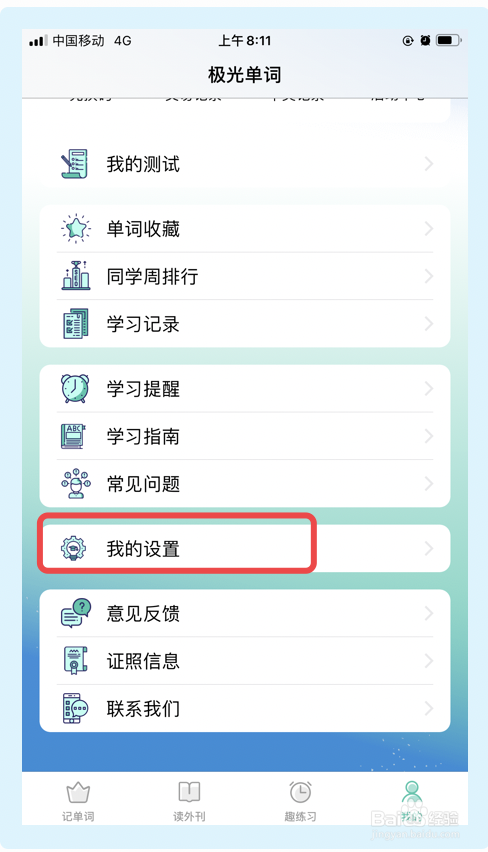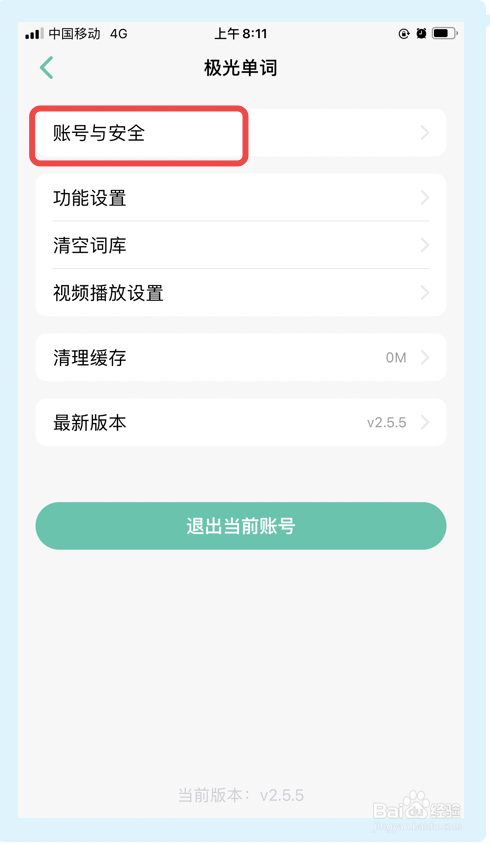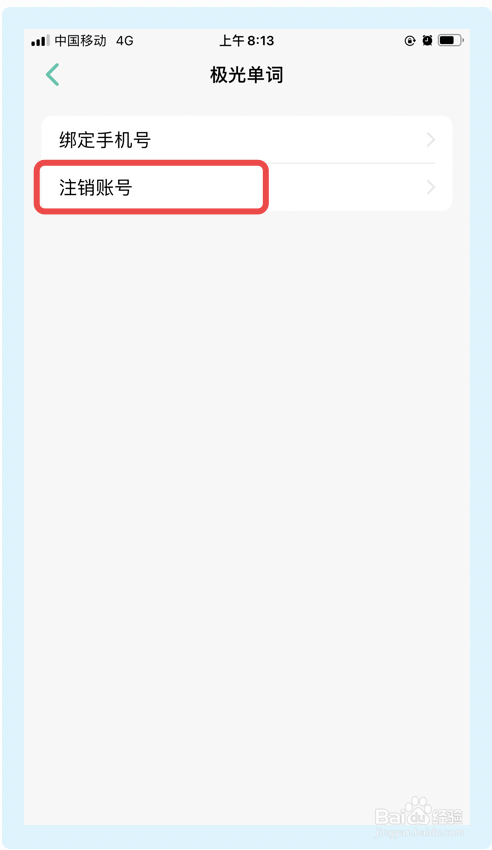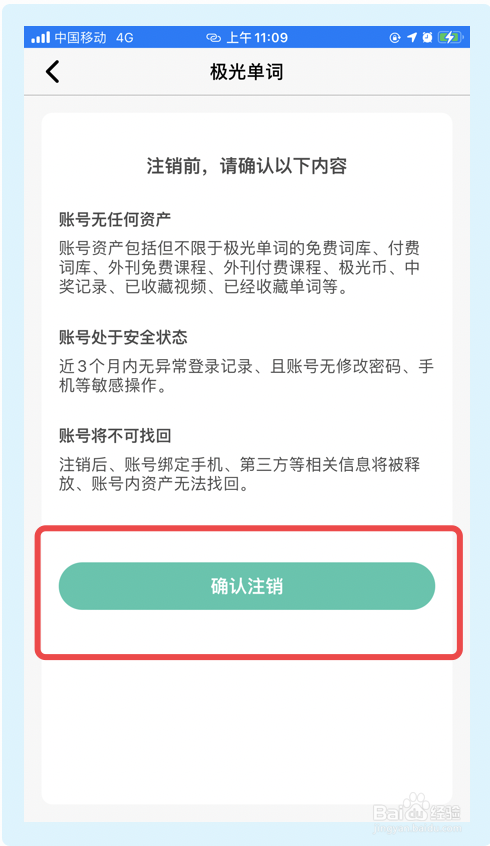极光单词app如何注销账号
1、打开极光单词app,在接下来的界面,点击【我的】选项。
2、在接下来的界面,点击【我的设置】选项。
3、在接下来的界面,点击【账号与安全】选项。
4、在接下来的界面,点击【注销账号】选项。
5、在接下来的界面,点击【确认注销】选项。
6、在接下来的界面,点击【同意】选项。
7、总结:1.打开极光单词app,在接下来的界面,点击【我的】;2.在接下来的界面,点击【我的设置】;3.在接下来的界面,点击【账号与瀚柏围歪安全】;4.在接下来的界面,点击【注销账号】;5.在接下来的界面,点击【确认注销】;6.在接下来的界面,点击【同意】选项,完成以上步骤极光单词app即可注销账号。
声明:本网站引用、摘录或转载内容仅供网站访问者交流或参考,不代表本站立场,如存在版权或非法内容,请联系站长删除,联系邮箱:site.kefu@qq.com。
阅读量:27
阅读量:58
阅读量:51
阅读量:40
阅读量:66